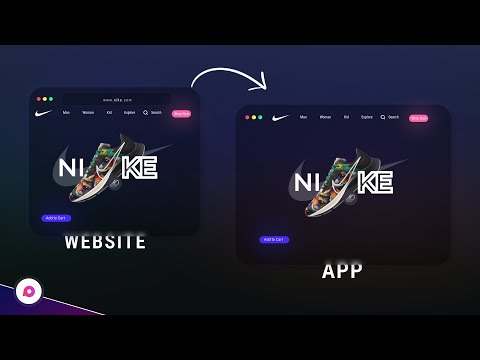Ada banyak Gamer Xbox yang berada pada level profesional ketika datang ke Xbox Gaming. Mereka memiliki komunitas yang berdedikasi, saluran YouTube, dan sebagainya. Ada juga gamer yang ingin melakukan hal yang sama. Jadi pertanyaan dasar di sini bagaimana Anda merekam gameplays.
Sementara Xbox One menawarkan opsi untuk merekam klip permainan dan bahkan streaming di situs seperti Mixer atau Twitch, keduanya terbatas atau sebagian besar waktu nyata. Jika Anda membuat tutorial atau mencoba membuat video berkualitas, Anda harus mendapatkan rekaman mentah Anda di PC Anda, lalu unggah ke mana pun Anda mau.
Rekam Video Xbox One Gameplays dengan Audio
Dalam posting ini, saya berbicara tentang berbagai cara dan perangkat keras khusus (tanpa kartu tangkap) yang akan membantu Anda rekam gamet Xbox One bersama dengan Audio Anda.
Leverage Xbox One Streaming untuk Rekam di PC
Xbox One dapat mengalirkan konten ke Windows 10 PC menggunakan Xbox App. Anda harus menggunakan akun Microsoft yang sama, koneksi jaringan yang layak. Karena semua kerja keras dilakukan oleh Xbox One, PC Anda tidak perlu memiliki konfigurasi minimum untuk mendukung streaming.
Setelah streaming Anda cukup stabil, Anda sekarang dapat menggunakan Perangkat Lunak Perekaman Desktop apa pun untuk merekam apa pun yang ditampilkan di layar Anda. Setelah rekaman selesai, Anda dapat menambahkan audio Anda, dan menyesuaikannya sesuai keinginan Anda.

Beberapa alat tangkapan layar memang menawarkan perekaman audio, jadi Anda juga dapat merekam suara Anda sendiri.
Menggunakan DVR Game di PC untuk Merekam Streaming
Xbox App menawarkan fitur Game DVR yang memungkinkan Rekaman permainan game yang Anda mainkan di PC. Ini dilakukan menggunakan alat yang disebut sebagai Game Bar. Alat ini dapat diakali untuk merekam hampir semua hal di layar Anda. Jika Anda memiliki PC yang kuat yang dapat menangani streaming + perekaman pada saat yang sama, Anda tidak memerlukan perekam layar pihak ketiga.

Dalam hal ini, Anda harus merekam suara Anda secara terpisah.
Rekam klip permainan kecil dan simpan ke drive eksternal
Xbox One memungkinkan Anda menyimpan semua rekaman Anda di 1080P atau 4K ke drive eksternal. Anda dapat membaca tutorial kami rekam klip permainan [tolong tautkan posting video game klip, itu belum hidup] di sini.

Sekarang jika kamu mau gabungkan beberapa klip untuk menunjukkan sesuatu ke basis pengguna Anda, Anda dapat menghubungkan hard drive ke PC Anda, menyalin semua rekaman, dan menggunakan Editor Video yang layak untuk membuat video akhir. Posting ini, Anda dapat mengunggah di mana saja.

Rekam menggunakan Perangkat Keras & Perangkat Lunak Kelas Atas
Jika Anda belum siap berkompromi dengan rekaman Anda, dan semua solusi di atas tidak cocok untuk Anda, waktunya untuk menghabiskan sejumlah uang untuk mengambil rekaman tingkat profesional. Saya telah melakukan ini dengan Xbox 360 di mana saya telah menggunakan Hauppage PVR untuk mengalirkan konten saya ke PC dan merekamnya. Dulu mengambil tol pada PC tetapi cukup baik untuk menyelesaikan pekerjaan.
Bagaimana mereka bekerja?
Mereka mengalirkan semua konten dari Xbox One ke perangkat keras dan perangkat lunak mereka dan mengirimkannya kembali untuk ditampilkan. Jadi Anda menghubungkan mereka di antara konsol dan layar Anda, dan saat Anda memainkan game, rekaman berlangsung di latar belakang.
catatan: Ada banyak kartu pengambilan yang tersedia untuk perekaman permainan, tetapi saya sangat menyarankan untuk menggunakan perangkat keras eksternal untuk kinerja terbaik.
Di bawah ini adalah daftar perangkat keras yang direkomendasikan yang dapat Anda pilih:
Elgato Game Capture HD60 / Elgato 4K60 Pro
Elgato memiliki nama yang bagus di industri ketika datang untuk merekam streaming permainan. Ini dapat merekam 1080P 60 FPS. Model HD 60, Anda mendapatkan antarmuka USB. Bagian terbaik dari penggunaan ini adalah bahwa ia tidak perlu menyiapkan perangkat lunak apa pun untuk memulai, dan mengakhiri perekaman.
Ini secara otomatis akan mendeteksi jika sinyal berasal dari XBox, dan akan mulai merekam permainan. Anda dapat merekam semua yang ada di Xbox Anda, dan bukan hanya game yang menjadikannya alat yang hebat untuk membuat tutorial Xbox One Video.

Harga: HD60: USD 155 | Situs Web Resmi: www.elgato.com.
Hauppauge HD PVR Rocket
Perangkat keras ini tidak perlu Anda sambungkan ke PC sama sekali. Ini adalah keuntungan yang sangat besar. Cukup kaitkan ke Xbox One Anda, dan biarkan dengan penyimpanan yang cukup untuk terus merekam semua permainan Anda. Ia dapat merekam @ 1080p / 30 FPS, menggunakan HDMI (tanpa perlindungan HDCP) atau Video Komponen, dan menawarkan USB 2.0 / 3.0. Anda dapat menyambungkan drive USB atau bahkan drive eksternal untuk merekam. Semua rekaman akan tersedia dalam format MP4 sehingga lebih mudah untuk diedit. Anda juga dapat merekam audio Anda di sini menggunakan mikrofon.

Harga: Kira-kira USD 130 | Situs Web Resmi: www.hauppauge.co.uk.
Roxio Game Capture HD Pro
Jika Anda mencari alternatif yang lebih murah untuk merekam permainan, Roxio memiliki solusi yang bagus. Ini dengan harga $ 89,99 dan dapat merekam game di 1080P, 30 FPS, dan menawarkan antarmuka USB 2.0. Ini akan bertindak sebagai jembatan antara PC Anda dan XBox One untuk merekam. Namun, perlu perangkat lunak untuk mengatur agar semuanya bekerja.

Harga: Kira-kira USD 89,99 | Situs Web Resmi: www.roxio.com.
Apakah Anda merekam game Xbox One? Bagaimana Anda lebih suka melakukannya? Beri tahu kami di komentar.